磁盘管理器中把一个磁盘的空间转移到另一个磁盘
1、在磁盘管理器中把一个磁盘的空间转移到另一个磁盘的方法
步骤:右键点击桌面计算机图标,在右键菜单中我们左键点击:管理,打开计算机管理,在计算机管理窗口,左键点击:磁盘管理;
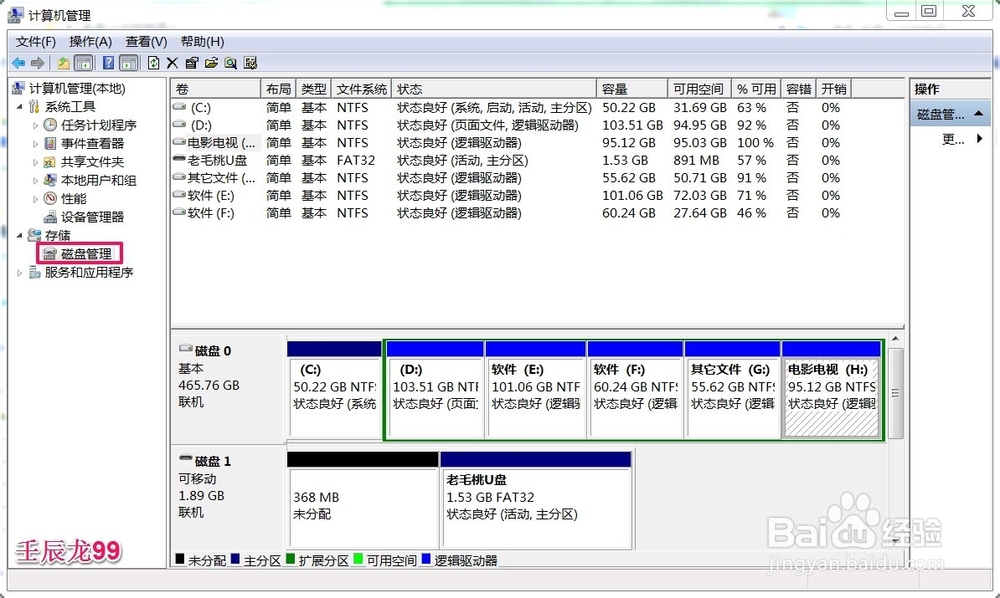
2、现在我们把G盘的空间转到H盘(注意:H盘的资料必须先转移或者备份,在转移重建简单卷的过程中会格式化磁盘而造成文件丢失);
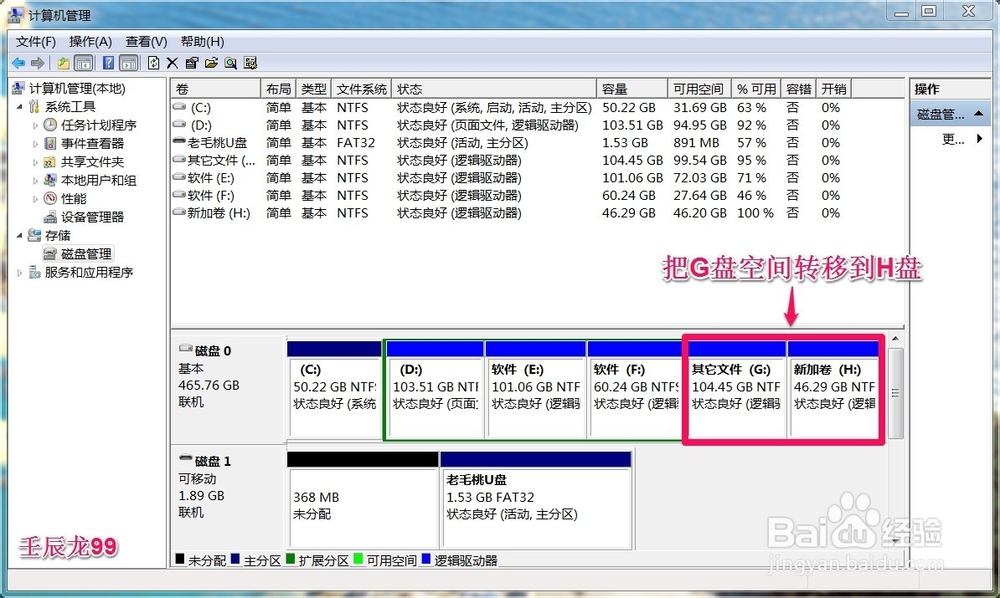
3、右键点击H盘,在下拉菜单中左键点击:删除卷(D);
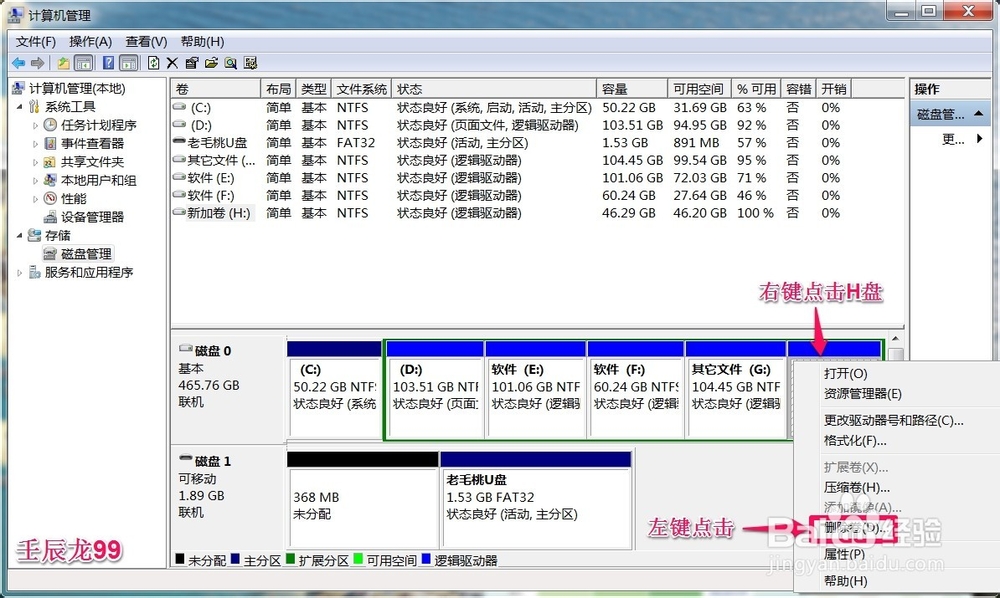
4、在删除 简单卷(D)窗口,点击:是(Y);

5、原来的H盘现在变成了空白卷;
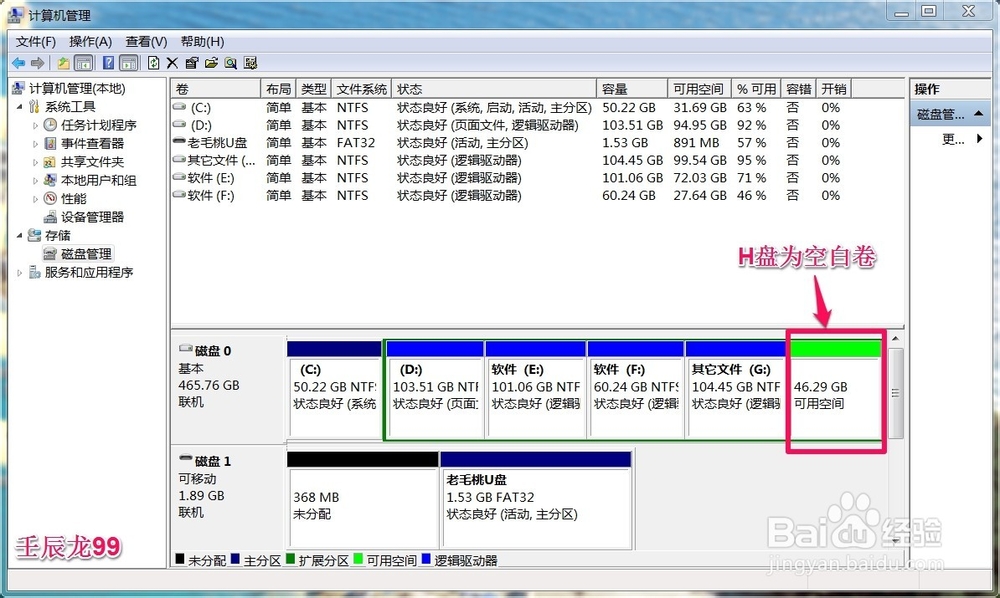
6、我们右键点击G盘,在右键菜单中左键点击:压缩卷(H)...;
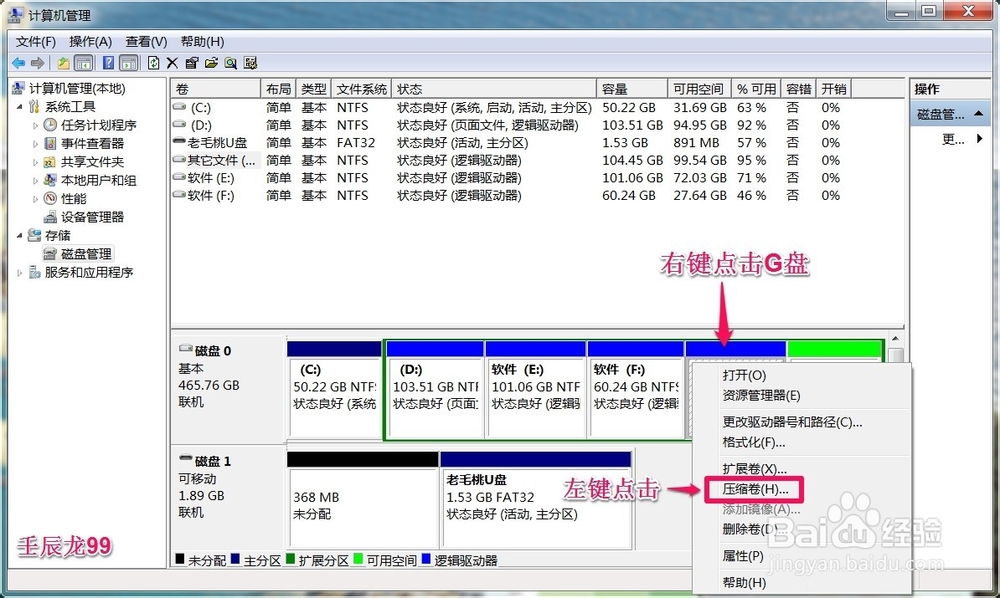
7、在压缩G 窗口,根据自己的需要把原来的数值更改为:50000(原来的要大,更改数值只能比原来的小),再点击:压缩;
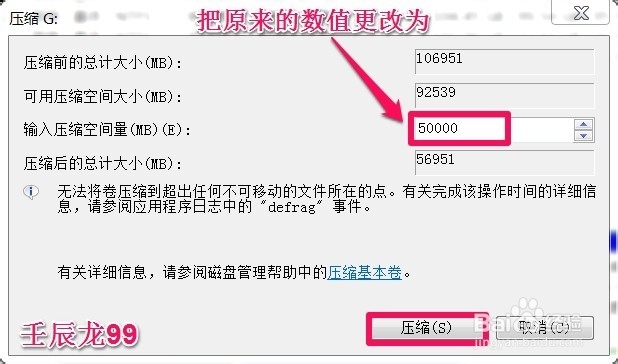
8、压缩完成后,我们可以看到原来的H盘增大了50000的空间,G盘减小了50000空间;

9、现在我们右键点击扩容磁盘(原H盘),在右键菜单中左键点击:新建简单卷;
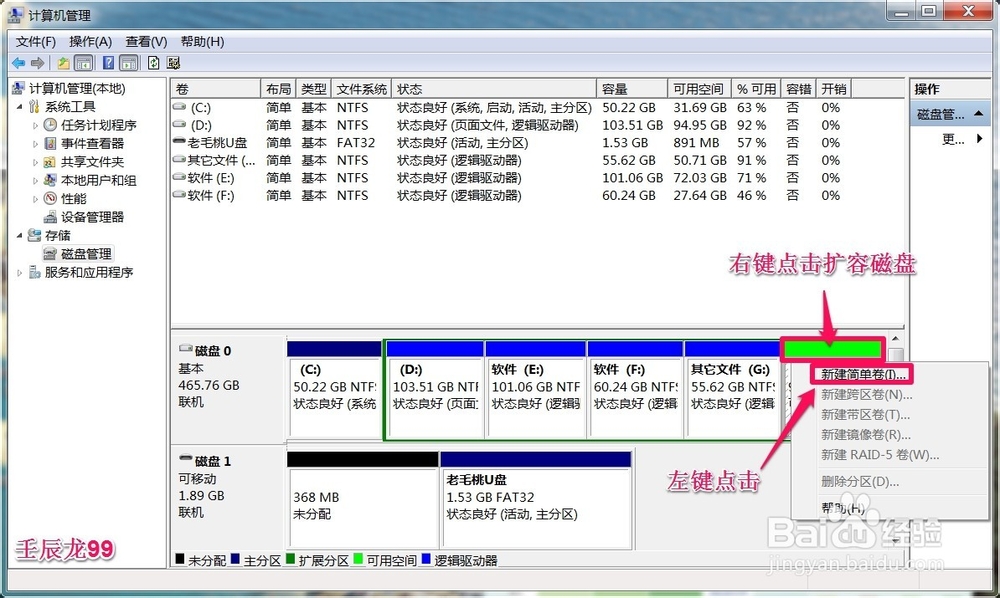
10、在新建简单卷窗口,点击:下一步(N);
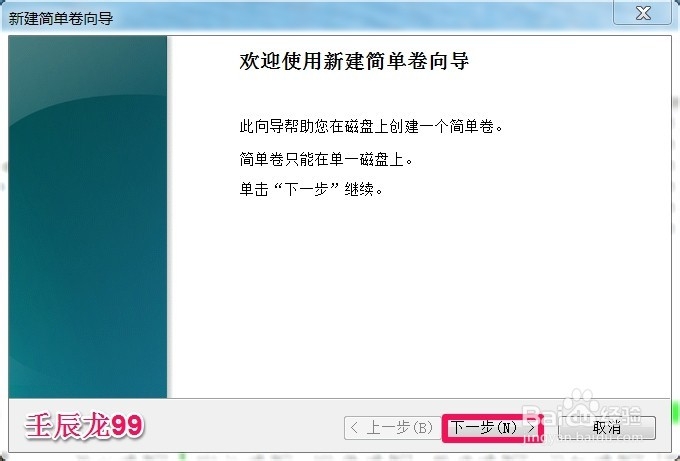
11、在指定卷大小窗口,默认简单卷大小,点击:下一步(N);
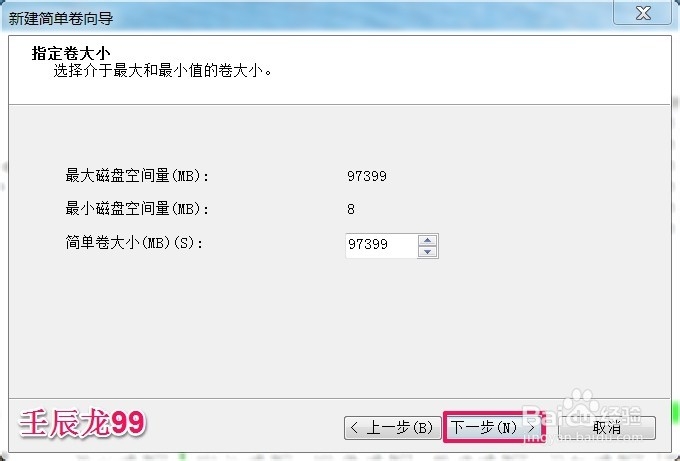
12、在分配驱动器号和路径窗口,默认驱动器号(也可以更改):H,再点击:下一步(N);
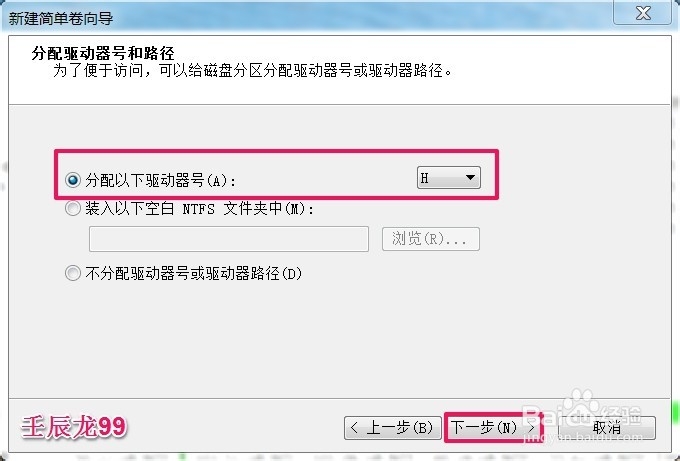
13、在格式化分区窗口,我们可以更改卷标,如卷标可以更改为:电影电视或者其它,再点击:下一步(N);
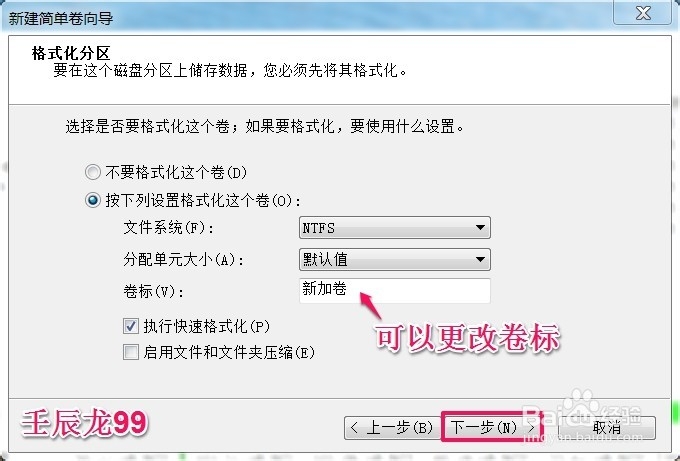
14、我们已经成功完成新建卷向导,点击:完成;
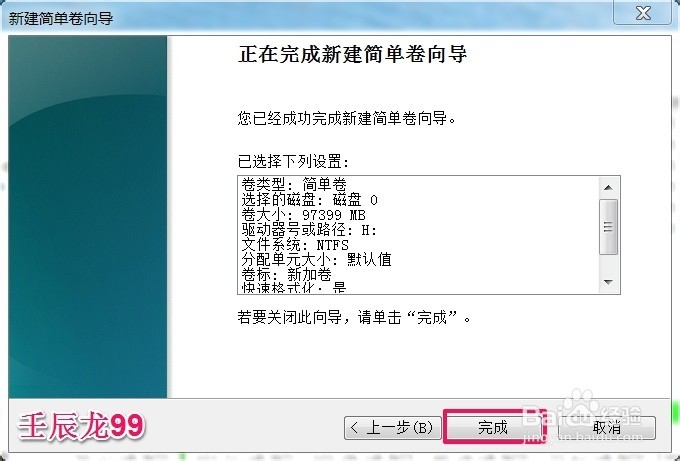
15、我们已经把G盘的空间成功地转移到了H磁盘。
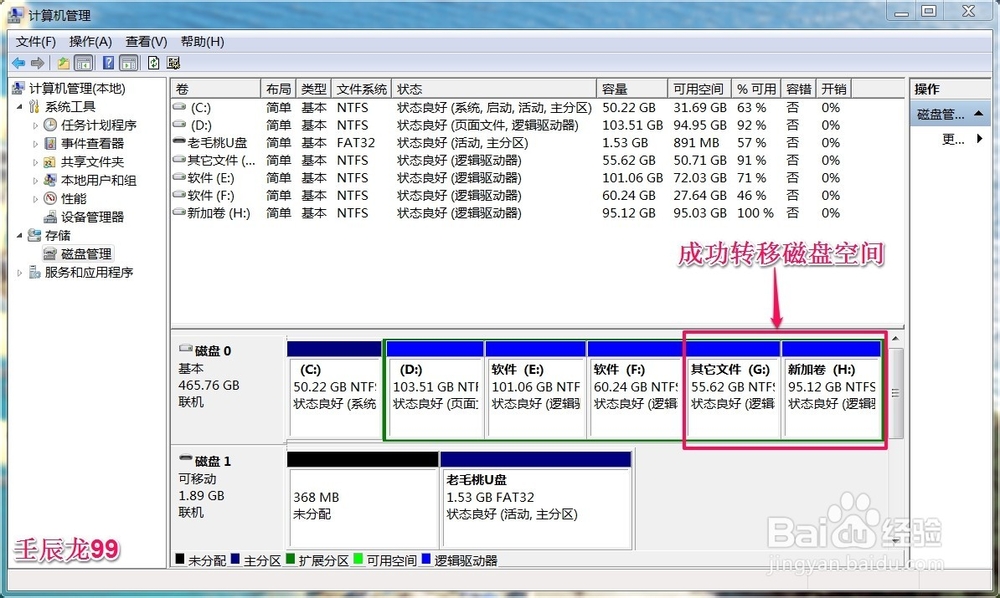
16、上述即:在磁盘管理器中把一个磁盘的空间转到另一个磁盘的方法,供有需要的朋友们参考。
声明:本网站引用、摘录或转载内容仅供网站访问者交流或参考,不代表本站立场,如存在版权或非法内容,请联系站长删除,联系邮箱:site.kefu@qq.com。
阅读量:95
阅读量:76
阅读量:105
阅读量:189
阅读量:172